Doe een gratis scan en controleer of uw computer is geïnfecteerd.
VERWIJDER HET NUOm het volledige product te kunnen gebruiken moet u een licentie van Combo Cleaner kopen. Beperkte proefperiode van 7 dagen beschikbaar. Combo Cleaner is eigendom van en wordt beheerd door RCS LT, het moederbedrijf van PCRisk.
Wat is DiskFresh?
DiskFresh is een kwaadaardige software die onze onderzoekers ontdekten tijdens het inspecteren van "gekraakte" software download sites. Dit programma is in staat om verschillende malafide, bedrieglijke en kwaadaardige websites geforceerd te openen. Bovendien kan DiskFresh meer schadelijke functionaliteiten hebben.
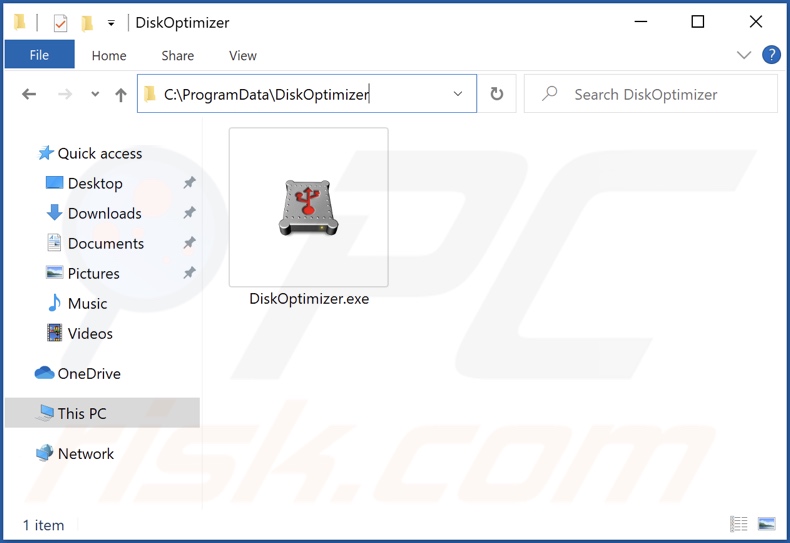
DiskFresh malware overzicht
Software zoals DiskFresh forceert gewoonlijk het openen van verschillende sites, b.v. het hosten van dubieus materiaal (b.v., adult-dating, pornografie, gokken, enz.), het uitvoeren van online oplichting (b.v., phishing, nep virus/fout waarschuwingen, enz.), het promoten van schadelijke software (b.v., adware, browser hijackers, nep anti-virussen, PUA's, enz.), en zelfs degenen die malware verspreiden (b.v., trojans, ransomware, enz.). Dus, door het bezoeken van zulke websites, kunnen gebruikers een ernstige problemen ondervinden.
Bovendien hebben toepassingen zoals DiskFresh vaak functies voor het traceren van gegevens. Cybercriminelen hebben het meestal gemunt op de volgende informatie: gebruikers-/systeemgegevens, inloggegevens voor accounts (bijv. online bankieren, e-commerce, digitale portemonnees, e-mail, sociale netwerken, enzovoort), persoonlijk identificeerbare gegevens, enzovoort.
Bovendien werken ontwikkelaars van malware hun programma's vaak bij met verbeterde/extra functionaliteiten. Daarom kunnen de bedreigingen die uitgaan van DiskFresh breed zijn.
Samenvattend kunnen malware-infecties leiden tot ernstige privacyproblemen, aanzienlijke financiële verliezen en zelfs identiteitsdiefstal.
| Naam | DiskFresh virus |
| Type bedreiging | Malware, Ongewenste omleidingen, Ongewenste advertenties, Pop-up Virus |
| Detectienamen (installer) | Avast (Win32:Adware-gen [Adw]), DrWeb (Trojan.Zadved.1704), ESET-NOD32 (A Variant Of Win32/TrojanDropper.Agent.S), Kaspersky (Trojan.Win32.Ekstak.amhai), Microsoft (Trojan:Script/Phonzy.C!ml), volledige lijst van detecties (VirusTotal) |
| Detectienamen (app) | Avast (Win32:CrypterX-gen [Trj]), Combo Cleaner (Trojan.GenericKD.39801850), ESET-NOD32 (A Variant Of Win32/Kryptik.HMQG), Kaspersky (HEUR:Trojan.Win32.Staser.gen), Microsoft (TrojanDownloader:Win32/Emotet!ml), volledige lijst van detecties (VirusTotal) |
| Malafide procesnaam | DiskFresh van Puran Software (procesnaam kan variëren) |
| Symptomen | Ongevraagde omleidingen naar verdachte en mogelijk kwaadaardige sites. |
| Verspreidingsmethodes | Gekraakte software-installateurs, geïnfecteerde e-mailbijlagen, kwaadaardige online advertenties, social engineering. |
| Schade | Verminderde computer prestaties, browser tracking - privacy problemen, mogelijke extra malware infecties. |
| Malware verwijderen (Windows) |
Om mogelijke malware-infecties te verwijderen, scant u uw computer met legitieme antivirussoftware. Onze beveiligingsonderzoekers raden aan Combo Cleaner te gebruiken. Combo Cleaner voor Windows DownloadenGratis scanner die controleert of uw computer geïnfecteerd is. Om het volledige product te kunnen gebruiken moet u een licentie van Combo Cleaner kopen. Beperkte proefperiode van 7 dagen beschikbaar. Combo Cleaner is eigendom van en wordt beheerd door RCS LT, het moederbedrijf van PCRisk. |
Soortgelijke malware voorbeelden
We hebben duizenden malware-samples geanalyseerd; Strongix.exe, Words, en Dllhost.exe zijn enkele kwaadaardige programma's die lijken op DiskFresh. Zoals eerder vermeld, is malware vaak multifunctioneel.
De meest voorkomende functies zijn: downloaden/installeren van extra malware, downloaden/stelen van inhoud en gegevens, spioneren (bijv. keylogging, opnemen van audio/video via microfoons en camera's, enz.), vervangen van klembordgegevens (clippers), versleutelen van gegevens en/of vergrendelen van het scherm van het apparaat (ransomware), misbruiken van systeembronnen om cryptocurrency te delven (cryptominers), enzovoort.
Maar hoe malware ook werkt, de aanwezigheid ervan op een systeem brengt de integriteit van het apparaat en de veiligheid van de gebruiker in gevaar. Daarom adviseren wij u om alle bedreigingen onmiddellijk na detectie te elimineren.
Hoe heeft DiskFresh zich op mijn computer geïnstalleerd?
We hebben DiskFresh gedownload van een site die "gekraakte" software aanbiedt. Malware wordt echter verspreid via verschillende technieken. Het wordt meestal verspreid door gebruik te maken van phishing en social engineering tactieken.
Kwaadaardige bestanden kunnen archieven, uitvoerbare bestanden, Microsoft Office en PDF documenten, JavaScript, enz. zijn. Zodra een dergelijk bestand is geopend - wordt het infectieproces gestart.
De meest populaire distributiemethoden zijn: drive-by (stiekeme en misleidende) downloads, online oplichting, schadelijke bijlagen en koppelingen in spam e-mails en berichten, dubieuze downloadkanalen (bijv. onofficiële en freeware websites, Peer-to-Peer sharing netwerken, etc.), illegale programma activerings ("cracking") tools, en nep updates.
Hoe voorkom ik de installatie van malware?
Wij raden ten zeerste aan om alleen te downloaden van officiële en geverifieerde bronnen. Het is net zo belangrijk om software te activeren en bij te werken met tools van legitieme ontwikkelaars, aangezien illegale activeringstools ("cracks") en nep-updaters malware kunnen bevatten.
Een andere aanbeveling is om voorzichtig te zijn met inkomende e-mail. De bijlagen en koppelingen in verdachte/irrelevante e-mails en berichten - mogen niet worden geopend, aangezien dat kan leiden tot een systeeminfectie.
We moeten benadrukken dat het voor de veiligheid van apparaten en gebruikers van essentieel belang is dat een betrouwbare antivirusprogramma is geïnstalleerd en wordt bijgewerkt. Beveiligingsprogramma's moeten worden gebruikt om regelmatig systeemscans uit te voeren en gedetecteerde bedreigingen en problemen te verwijderen. Als uw computer al geïnfecteerd is met DiskFresh, raden wij u aan een scan uit te voeren met Combo Cleaner Antivirus voor Windows om deze malware automatisch te verwijderen.
Screenshot van een andere installatiemap van DiskFresh:
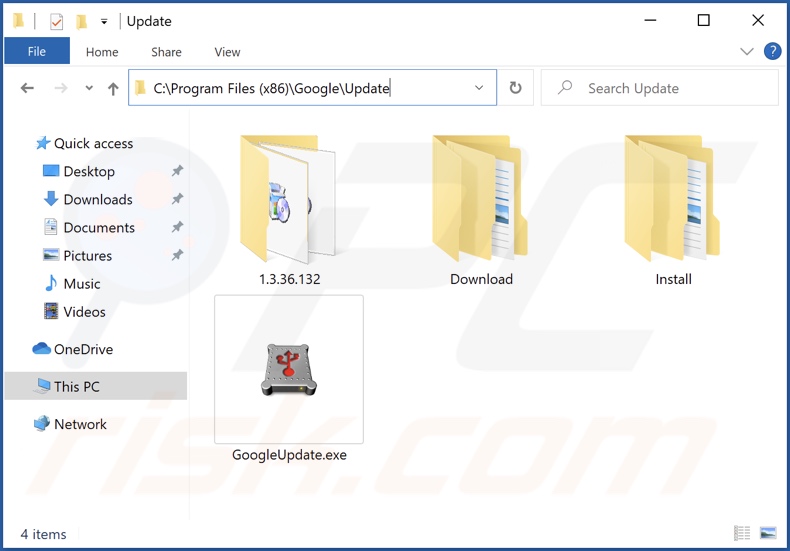
Screenshot van DiskFresh's installatie setup: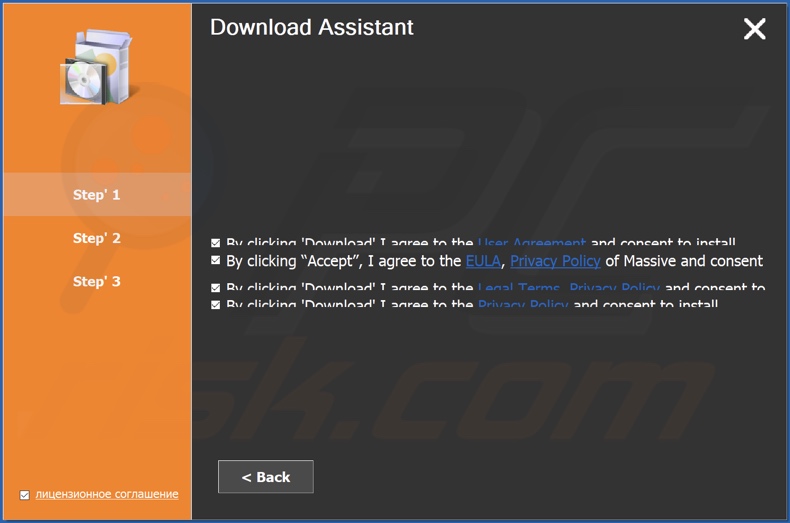
Schermafbeelding van het proces van DiskFresh in Windows Taakbeheer ("DiskFresh by Puran Software" procesnaam):
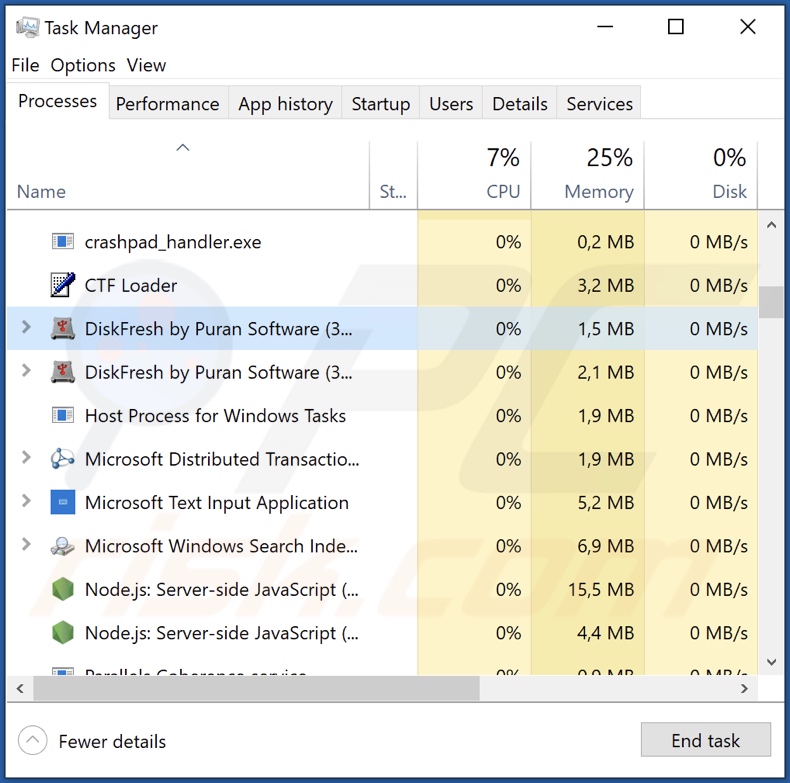
Onmiddellijke automatische malwareverwijdering:
Handmatig de dreiging verwijderen, kan een langdurig en ingewikkeld proces zijn dat geavanceerde computer vaardigheden vereist. Combo Cleaner is een professionele automatische malware verwijderaar die wordt aanbevolen om malware te verwijderen. Download het door op de onderstaande knop te klikken:
DOWNLOAD Combo CleanerDoor het downloaden van software op deze website verklaar je je akkoord met ons privacybeleid en onze algemene voorwaarden. Om het volledige product te kunnen gebruiken moet u een licentie van Combo Cleaner kopen. Beperkte proefperiode van 7 dagen beschikbaar. Combo Cleaner is eigendom van en wordt beheerd door RCS LT, het moederbedrijf van PCRisk.
Snelmenu:
- Wat is DiskFresh?
- STAP 1. Verwijder de schadelijke toepassing DiskFresh via het Configuratiescherm.
- STAP 2. Verwijder ongewenste advertenties uit Google Chrome.
- STAP 3. Verwijder ongewenste advertenties uit Mozilla Firefox.
- STAP 4. Verwijder ongewenste extensies uit Safari.
- STAP 5. Verwijder malafide plug-ins van Microsoft Edge.
DiskFresh malware verwijderen:
Windows 10 gebruikers:

Klik rechts in de linkerbenedenhoek, in het Snelle Toegang-menu selecteer Controle Paneel. In het geopende schem kies je Programma's en Toepassingen.
Windows 7 gebruikers:

Klik Start ("het Windows Logo" in de linkerbenedenhoek van je desktop), kies Controle Paneel. Zoek naar Programma's en toepassingen.
macOS (OSX) gebruikers:

Klik op Finder, in het geopende scherm selecteer je Applicaties. Sleep de app van de Applicaties folder naar de Prullenbak (die zich in je Dock bevindt), klik dan rechts op het Prullenbak-icoon en selecteer Prullenbak Leegmaken.
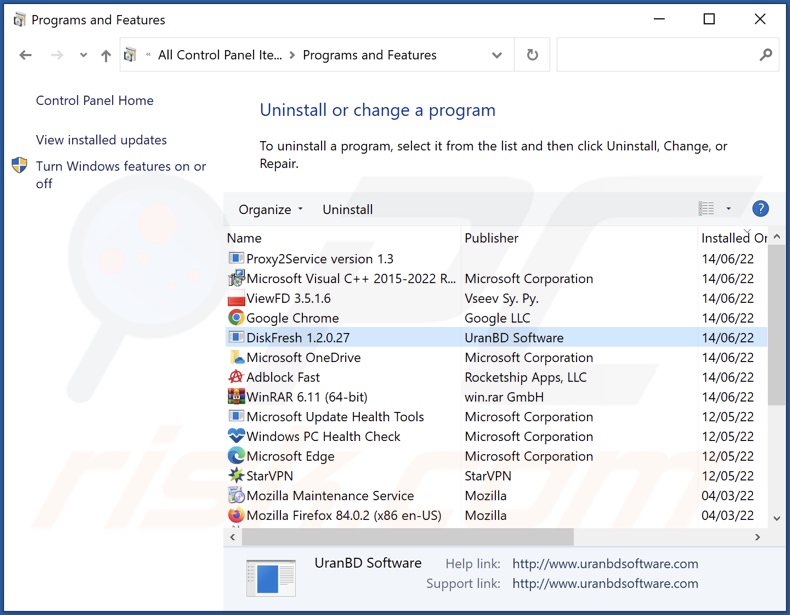
Zoek in het venster met de verwijderingsprogramma's naar "DiskFresh", selecteer dit item en klik op "Verwijderen" of "Uninstall".
Na het verwijderen van mogelijk ongewenste toepassingen, scant u uw computer voor alle resterende ongewenste onderdelen of mogelijke malware infecties. Om uw computer te scannen, gebruikt u aanbevolen malwareverwijderingssoftware.
DOWNLOAD verwijderprogramma voor malware-infecties
Combo Cleaner die controleert of uw computer geïnfecteerd is. Om het volledige product te kunnen gebruiken moet u een licentie van Combo Cleaner kopen. Beperkte proefperiode van 7 dagen beschikbaar. Combo Cleaner is eigendom van en wordt beheerd door RCS LT, het moederbedrijf van PCRisk.
Verwijder schadelijke extensies/plug-ins van Internet browsers:
Op het moment van onderzoek heeft DiskFresh geen browser plug-ins geïnstalleerd op Microsoft Edge, Google Chrome of Mozilla Firefox, echter, software van dit type wordt vaak gebundeld met adware. Daarom wordt u geadviseerd om alle potentieel ongewenste browser add-ons uit uw internetbrowsers te verwijderen.
Video die toont hoe u potentieel ongewenste browser add-ons verwijdert:
 Verwijder schadelijke extensies uit Google Chrome:
Verwijder schadelijke extensies uit Google Chrome:
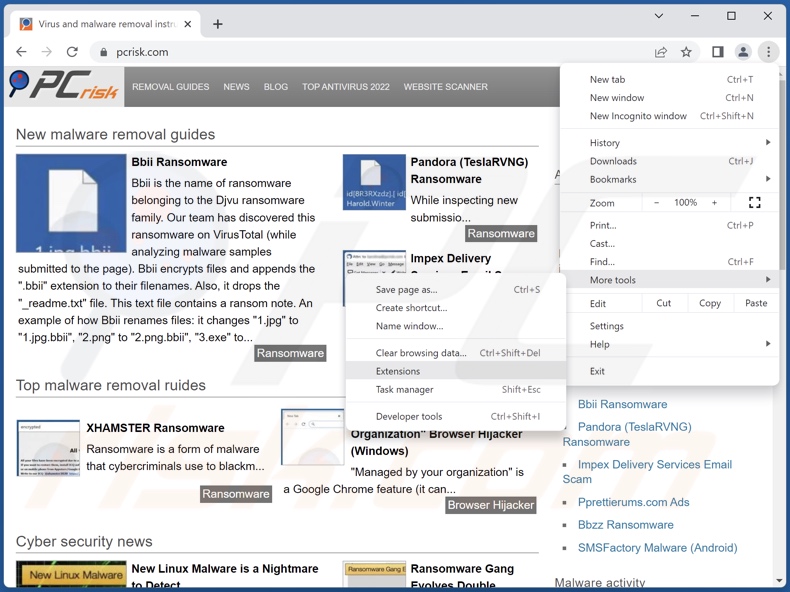
Klik op het menupictogram van Google Chrome![]() (in de rechterbovenhoek van Google Chrome), selecteer "Meer hulpmiddelen" en klik op "Extensies". Zoek alle recent geïnstalleerde verdachte browser add-ons en verwijder ze.
(in de rechterbovenhoek van Google Chrome), selecteer "Meer hulpmiddelen" en klik op "Extensies". Zoek alle recent geïnstalleerde verdachte browser add-ons en verwijder ze.
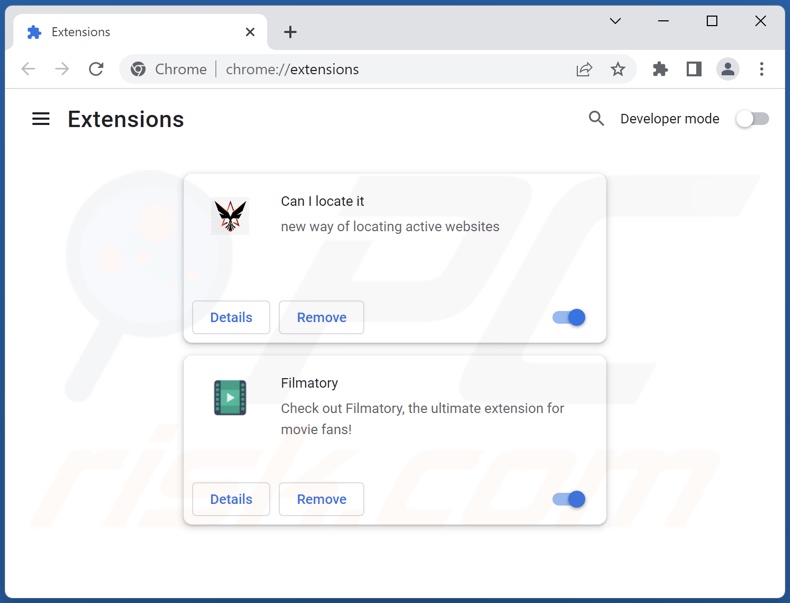
Optionele methode:
Als je problemen hebt met het verwijderen van diskfresh virus, reset dan de instellingen van je Google Chrome browser. Klik op het Chrome menu icoon ![]() (in de rechterbovenhoek van Google Chrome) en selecteer Instellingen. Scroll naar onder. Klik op de link Geavanceerd....
(in de rechterbovenhoek van Google Chrome) en selecteer Instellingen. Scroll naar onder. Klik op de link Geavanceerd....

Nadat je helemaal naar benden hebt gescrolld klik je op Resetten (Instellingen terugzetten naar de oorspronkelijke standaardwaarden)-knop.

In het geopende scherm, bevestig dat je de Google Chrome instellingen wilt resetten door op de 'resetten'-knop te klikken.

 Verwijder schadelijke plugins uit Mozilla Firefox:
Verwijder schadelijke plugins uit Mozilla Firefox:
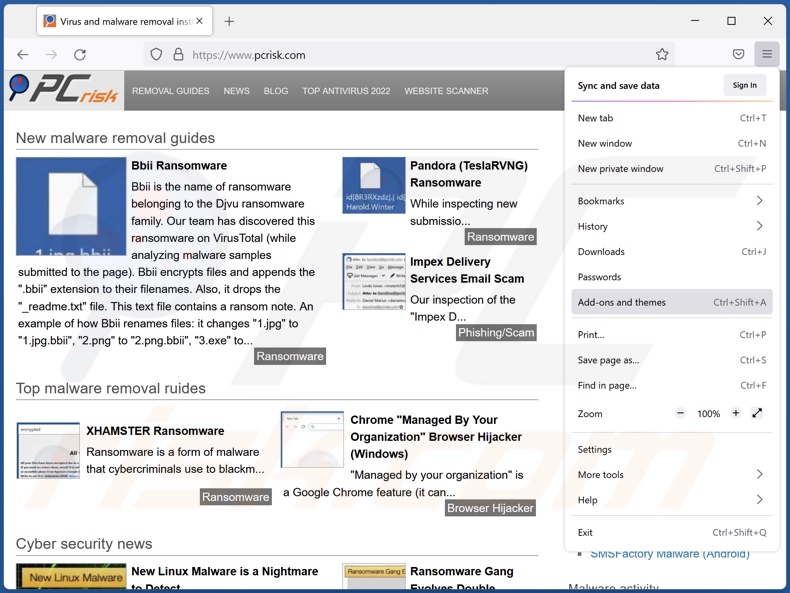
Klik op het Firefox menu icoon ![]() (in de rechterbovenhoek van het hoofdvenster), selecteer "Add-ons". Klik op "Extensies", in het geopende venster verwijder alle recentelijk geïnstalleerde verdachte browser plug-ins.
(in de rechterbovenhoek van het hoofdvenster), selecteer "Add-ons". Klik op "Extensies", in het geopende venster verwijder alle recentelijk geïnstalleerde verdachte browser plug-ins.
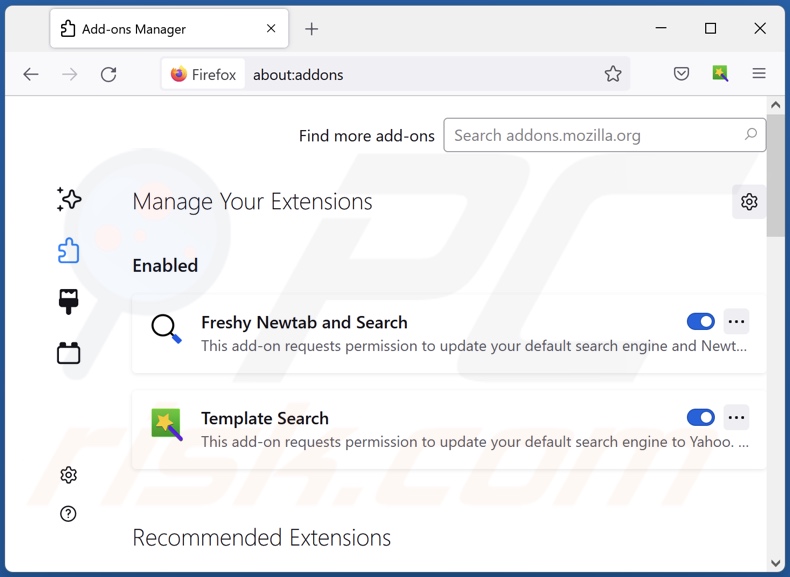
Optionele methode:
Computergebruikers die problemen blijven hebben met het verwijderen van diskfresh virus kunnen de Mozilla Firefox instellingen naar standaard herstellen.
Open Mozilla Firefox, in de rechterbovenhoek van het hoofdvenster klik je op het Firefox menu ![]() , in het geopende keuzemenu kies je het Open Help Menu-icoon
, in het geopende keuzemenu kies je het Open Help Menu-icoon ![]()

Klik dan op Probleemoplossing-informatie.

In het geopende scherm klik je op de Firefox Herstellen knop.

In het geopende scherm bevestig je dat je de Mozilla Firefox instellingen naar Standaard wil herstellen door op de Herstellen-knop te klikken.

 Verwijder kwaadaardige extensies uit Safari:
Verwijder kwaadaardige extensies uit Safari:

Verzeker je ervan dat je Safari browser actief is, klik op het Safari menu en selecteer Voorkeuren….

In het geopende venster klik je op Extensies, zoek naar recent geïnstalleerde verdachte extensies, selecteer deze en klik op Verwijderen.
Optionele methode:
Verzeker je ervan dat je Safari browser actief is en klik op het Safari-menu. In het keuzemenu selecteer je Geschiedenis en Website Data verwijderen…

In het geopende scherm seleceer je alle geschiedenis en klik je op de Geschiedenis Verwijderen-knop.

 Kwaadaardige extensies verwijderen uit Microsoft Edge:
Kwaadaardige extensies verwijderen uit Microsoft Edge:

Klik op het menu-icoon in Edge ![]() (in de rechterbovenhoek van Microsoft Edge), kiest u "Extensies". Zoek recent geïnstalleerde en verdachte browser add-ons en klik op "Verwijderen" (onder hun naam).
(in de rechterbovenhoek van Microsoft Edge), kiest u "Extensies". Zoek recent geïnstalleerde en verdachte browser add-ons en klik op "Verwijderen" (onder hun naam).

Optionele methode:
Als u problemen blijft ondervinden met het verwijderen van de diskfresh virus, herstel dan de instellingen van uw Microsoft Edge browser. Klik op het Edge menu-icoon ![]() (in de rechterbovenhoek van Microsoft Edge) en selecteer Instellingen.
(in de rechterbovenhoek van Microsoft Edge) en selecteer Instellingen.

In het geopende menu kiest u Opnieuw instellen.

Kies Instellingen naar hun standaardwaarden herstellen. In het geopende scherm bevestigt u dat u de instellingen van Microsoft Edge wilt herstellen door op de knop Opnieuw instellen te klikken.

- Als dat niet helpt, volg dan deze alternatieve instructies om de Microsoft Edge browser te herstellen.
Bron: https://www.pcrisk.com/removal-guides/24119-diskfresh-malware
Veelgestelde vragen (FAQ)
Mijn computer is geïnfecteerd met DiskFresh malware, moet ik mijn opslagapparaat formatteren om er vanaf te komen?
Nee, voor de verwijdering van DiskFresh is formatteren niet nodig.
Wat zijn de grootste problemen die DiskFresh malware kan veroorzaken?
Welke bedreigingen een kwaadaardig programma vormt, hangt af van zijn functionaliteiten en de modus operandi van de cybercriminelen. DiskFresh is in staat van het openenen van verschillende bedrieglijke en schadelijke sites, een bezoek aan die ernstige problemen kan veroorzaken (bijv., systeem infecties, financiële verliezen, enz.). Bovendien kan DiskFresh bijkomende schadelijke capaciteiten hebben.
Wat is het doel van DiskFresh malware?
Gewoonlijk gebruiken cybercriminelen malware om inkomsten te genereren. Deze software kan echter ook worden gebruikt voor het amusement van de criminelen of om bepaalde processen te verstoren (bijv. websites, diensten, bedrijven, enz.). Aanvallen op malware kunnen zelfs worden ingegeven door persoonlijke wraakacties of politieke/geopolitieke redenen.
Hoe heeft DiskFresh malware mijn computer geïnfiltreerd?
Malware wordt voornamelijk verspreid via drive-by (stiekeme en misleidende) downloads, online oplichting, spam mail, onbetrouwbare downloadbronnen (bijv. onofficiële en freeware websites, Peer-to-Peer sharing netwerken, etc.), illegale programma activeringsprogramma's ("cracking") tools, en nep updates. Bovendien kunnen sommige kwaadaardige programma's zichzelf verspreiden via lokale netwerken en verwisselbare opslagapparaten (bijv. externe harde schijven, USB-flashstations, enz.).
Beschermt Combo Cleaner mij tegen malware?
Ja, Combo Cleaner kan vrijwel alle bekende malware-infecties detecteren en verwijderen. Merk op dat hoogwaardige malware zich meestal diep in systemen verbergt - daarom is het uitvoeren van een volledige systeemscan een must.
Delen:

Tomas Meskauskas
Deskundig beveiligingsonderzoeker, professioneel malware-analist
Ik ben gepassioneerd door computerbeveiliging en -technologie. Ik ben al meer dan 10 jaar werkzaam in verschillende bedrijven die op zoek zijn naar oplossingen voor computertechnische problemen en internetbeveiliging. Ik werk sinds 2010 als auteur en redacteur voor PCrisk. Volg mij op Twitter en LinkedIn om op de hoogte te blijven van de nieuwste online beveiligingsrisico's.
Het beveiligingsportaal PCrisk wordt aangeboden door het bedrijf RCS LT.
Gecombineerde krachten van beveiligingsonderzoekers helpen computergebruikers voorlichten over de nieuwste online beveiligingsrisico's. Meer informatie over het bedrijf RCS LT.
Onze richtlijnen voor het verwijderen van malware zijn gratis. Als u ons echter wilt steunen, kunt u ons een donatie sturen.
DonerenHet beveiligingsportaal PCrisk wordt aangeboden door het bedrijf RCS LT.
Gecombineerde krachten van beveiligingsonderzoekers helpen computergebruikers voorlichten over de nieuwste online beveiligingsrisico's. Meer informatie over het bedrijf RCS LT.
Onze richtlijnen voor het verwijderen van malware zijn gratis. Als u ons echter wilt steunen, kunt u ons een donatie sturen.
Doneren
▼ Toon discussie